PPT設置文本行距的方法
時間:2023-06-28 13:50:42作者:極光下載站人氣:105
PPT是一款擁有強大編輯功能的演示文稿編輯程序,在這款程序中我們可以對演示文稿進行文字、圖片、形狀、圖表等內容的添加,還可以給幻燈片中的內容添加動畫效果。在使用PPT編輯演示文稿的過程中,當我們想要給幻燈片中的文字設置行距時,我們只需要選中文字,然后右鍵單擊選擇“段落”選項,接著在段落頁面中打開行距選項,最后在下拉列表中選擇一個行距大小并點擊確定選項即可。有的小伙伴可能不清楚具體的操作方法,接下來小編就來和大家分享一下PPT設置文本行距的方法。
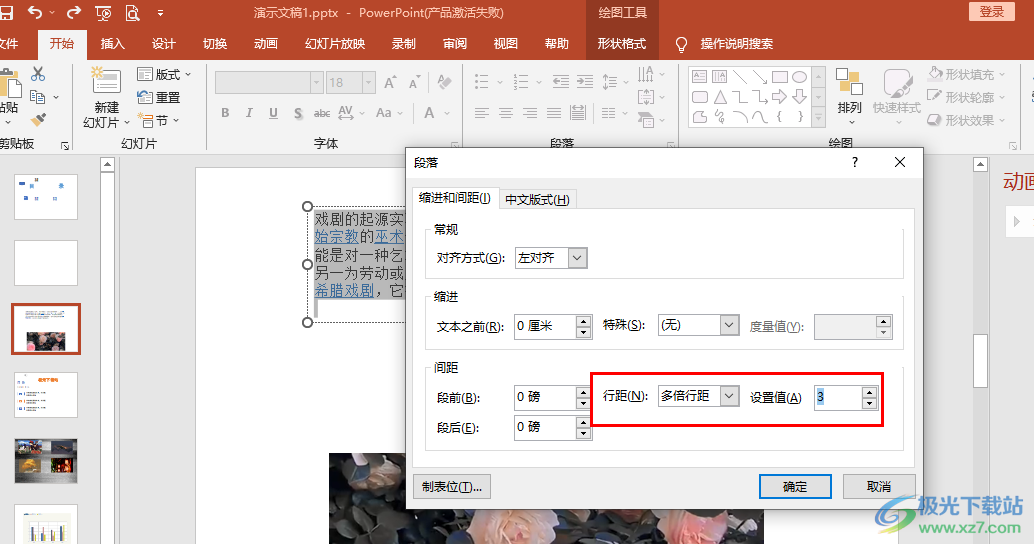
方法步驟
1、第一步,我們在電腦中找到需要編輯的演示文稿,然后右鍵單擊選擇“打開方式”,再在子菜單列表中點擊“powerpoint”選項
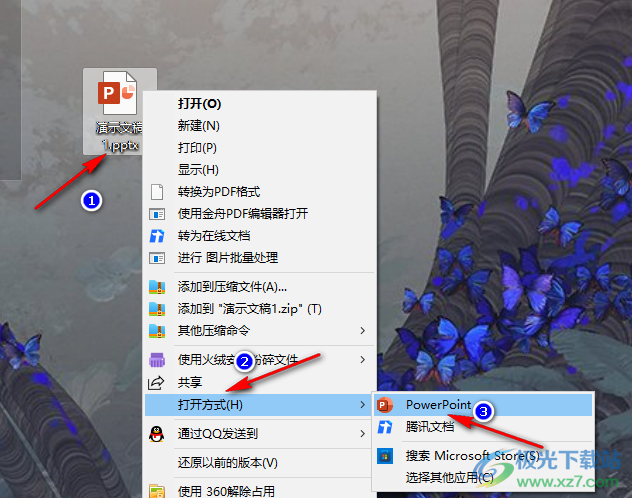
2、第二步,進入PPT頁面之后,我們在幻燈片中點擊文本框們,然后使用快捷鍵“Ctrl+A”全選文字
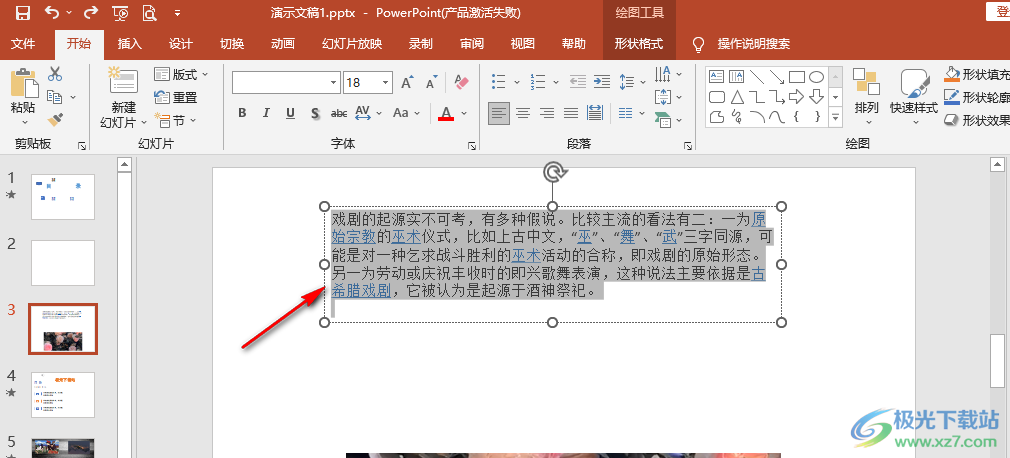
3、第三步,選中文本框中的所有文字之后,我們右鍵單擊文字,然后在菜單列表中選擇“段落”選項

4、第四步,進入段落設置頁面之后,我們在該頁面中找到“行距”選項,點擊打開該選項右側的箭頭圖標,然后在下拉列表中選擇一個自己需要的行距
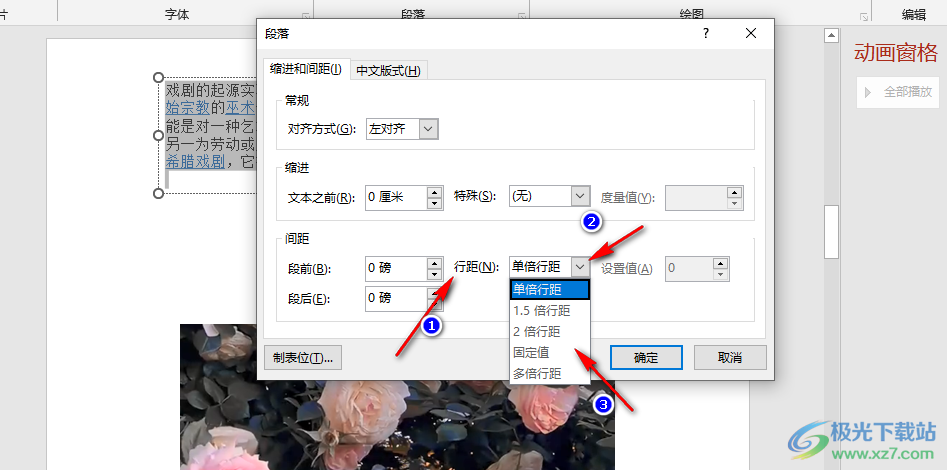
5、第五步,如果下拉列表中沒有自己想要的行距,我們可以點擊“多倍行距”選項,然后在右側的框內直接輸入具體行距大小,最后點擊“確定”選項即可
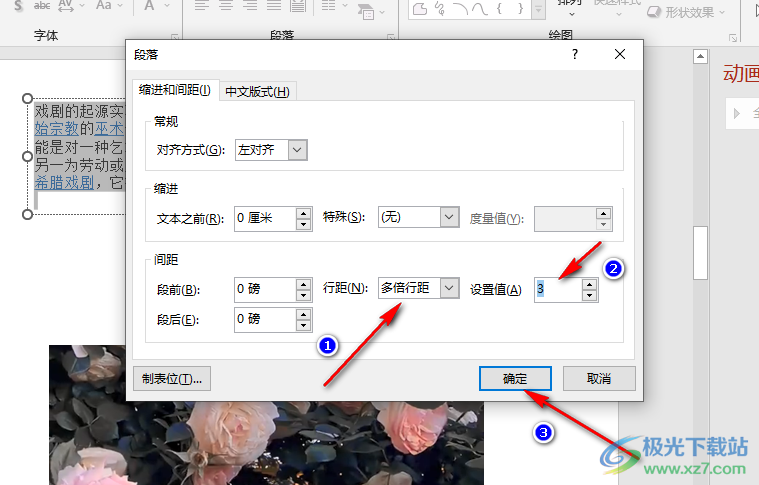
以上就是小編整理總結出的關于PPT設置文本行距的方法,我們在PPT中選中文字,然后右鍵單擊選擇“段落”選項,接著在段落設置頁面中打開“行距”選項,然后在下拉列表中選擇一個自己需要的行距大小即可,感興趣的小伙伴快去試試吧。

大小:60.68 MB版本:1.1.2.0環境:WinXP, Win7, Win10
- 進入下載
相關推薦
相關下載
熱門閱覽
- 1百度網盤分享密碼暴力破解方法,怎么破解百度網盤加密鏈接
- 2keyshot6破解安裝步驟-keyshot6破解安裝教程
- 3apktool手機版使用教程-apktool使用方法
- 4mac版steam怎么設置中文 steam mac版設置中文教程
- 5抖音推薦怎么設置頁面?抖音推薦界面重新設置教程
- 6電腦怎么開啟VT 如何開啟VT的詳細教程!
- 7掌上英雄聯盟怎么注銷賬號?掌上英雄聯盟怎么退出登錄
- 8rar文件怎么打開?如何打開rar格式文件
- 9掌上wegame怎么查別人戰績?掌上wegame怎么看別人英雄聯盟戰績
- 10qq郵箱格式怎么寫?qq郵箱格式是什么樣的以及注冊英文郵箱的方法
- 11怎么安裝會聲會影x7?會聲會影x7安裝教程
- 12Word文檔中輕松實現兩行對齊?word文檔兩行文字怎么對齊?
網友評論